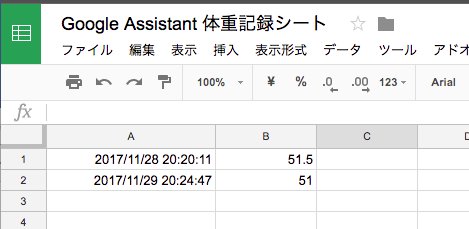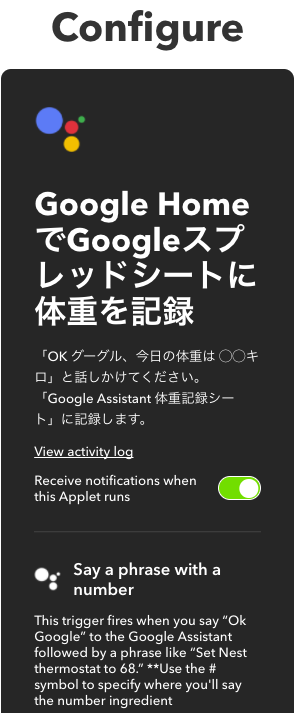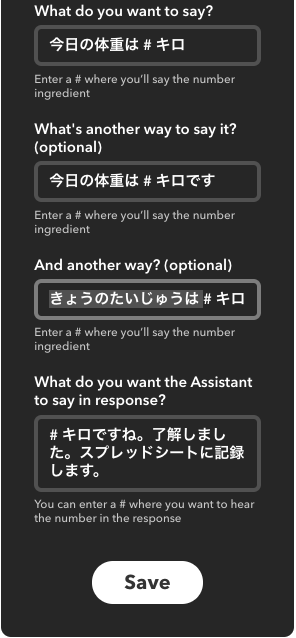お詫び
元上司と久しぶりに飲んで帰ったところ、地元の駅のエスカレーターで、後ろに乗ってた若い女に頭からゲロをぶっかけられるという事案が発生しました。そのため更新が遅れましたことをお詫びいたします!
本題
スマートスピーカーIFTTT 大喜利 アドベントカレンダー2日目です。
体重を毎日測るとレコーディングダイエットで痩せると言いますが、何事も三日坊主で続かないので、面倒を極力排除するため、紙に書かないでもいいようにしようと思います。
概要
- 名前:Google HomeでGoogleスプレッドシートに体重を記録
- URL:https://ifttt.com/applets/mHLGTret-google-home-google
- 使ったもの:Google Home mini、Google スプレッドシート
使い方
- 上記のURLで、アプレットを「ON」にすると、どのGoogle IDにログインするかを聞かれるので、ログインする。
- Google Home に「OK グーグル、今日の体重は ◯◯キロ」と話しかける。
- 正常に認識した場合、「◯◯キロですね。了解しました。スプレッドシートに記録します。」と応答。
- 自分のGoogle IDで、非公開の「Google Assistant 体重記録シート」が生成され、体重が記録される。
IFTTTのコンフィグ
Then
上のスクショではThenが見れないので書いときます。
- google Sheets
- 「Add row to spreadsheet」
- Spreadsheet name
- Google Assistant 体重記録シート
- Formatted row
- {{CreatedAt}} ||| {{NumberField}} (デフォルトの設定のまま。)
- Drive folder path
- Google/ (デフォルトの設定のまま。)
大事な点
- IFTTTの連携をしてから2〜3分は、実は正常に連携できてない疑惑。なんどやっても失敗するので、しばらく茶でも飲んでまつ。
- Googleスプレッドシートのバグで、IFTTTから送っている日時が記入されない。そこでスプレッドシート側にスクリプトを書きました。→Googleスプリプトを書いて、日時入力を自動化する方法
酒は飲んでも飲まれるな!
以上です!